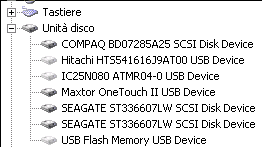Ripulire Virtual Machine dopo conversione P2V
![]() La conversione Phisical to Virtual è una pratica ormai molto utilizzata per chi sta passando i propri server di produzione in un ambiente di Infrastruttura Virtuale (sia esso VMware che XenServer o altro) ma allo stesso tempo è una pratica molto delicata perché porta con se i problemi della macchina fisica che sta per essere virtualizzata.
La conversione Phisical to Virtual è una pratica ormai molto utilizzata per chi sta passando i propri server di produzione in un ambiente di Infrastruttura Virtuale (sia esso VMware che XenServer o altro) ma allo stesso tempo è una pratica molto delicata perché porta con se i problemi della macchina fisica che sta per essere virtualizzata.
Ci sono diversi strumenti per eseguire il P2V di una macchina Windows e , come ho spiegato in un altro post, possiamo decidere se fare la cosa a caldo o a freddo (da macchina accesa o spenta).
Io utilizzo spesso l’utility VMware Coverter, rilasciata gratuitamente da VMware, che svolge egregiamente i sui doveri; una volta conclusa la fase di conversione/creazione/copia, installazione dei drivers vmtools, abbiamo la nostra Virtual Machine pronta per essere eseguita nella nostra infrastruttura virtuale…..e adesso?
L’ ottimizzazione e di pulizia del sistema operativo guest è la cosa più importante in un processo di P2V, per evitare di portarci dietro problemi di driver e periferiche inesistenti legate al vecchio hardware.
La Virtual Machine appena creata ha un “hardware virtuale” completamente diverso dal vecchio e necessita di essere “ripulita”; come prima cosa occorre disinstallare tutti i software legati al vecchio server fisico, tipo i Manager del controller SCSI, SATA, SAS ecc, i vari tools HP/IBM/DELL , eventuali agenti ecc.
Dopo possiamo passare alla rimozione delle famose “periferiche nascoste” che Windows mantiene al suo interno: dal prompt dei comandi della macchina guest windows lanciamo la seguente stringa:
set devmgr_show_nonpresent_devices=1
e dopo
devmgmt.msc
a questo punto dalla console, selezioniamo Show Hidden Devices dal menù View.
Possiamo cliccare quindi sulle periferiche in grigio chiaro e disinstallarle, stando molto attenti a non rimuovere anche le periferiche che non sono caricate ma in funzione nel sistema (per esempio molti antivirus installano dei drivers e sono nascosti!).
Oltre a questa fase, ricordiamoci di tarare bene la virtual machine a livello di RAM e CPU: non ha senso mettere 4 vCPU ad una VM se non sono strettamente necessarie, causa un eccessivo overhead del nostro hypervisor.
Per server tipo Exchange, SQL, Citrix/Terminal Server vanno venissimo 2 vCPU.
Per server tipo Domain Controller, FileServer, Print Server va benissimo 1 vCPU.